Obecně platí, že rada, jak udržet své účty na internetu v bezpečí, je používat jedinečná, dlouhá a silná hesla. To je dobrá rada; nicméně, dvoufaktorové ověřování nebo 2FA je další vrstva ochrany vašeho účtu, takže je ještě méně pravděpodobné, že bude ohrožen.
Něco málo o dvoufaktorové autentizaci
Ověřování hesla se točí kolem konceptu něčeho, co znáte, v tomto případě hesla. Problém s tímto přístupem je, že tyto znalosti mohou získat jiní lidé; často se to děje prostřednictvím narušení dat nebo proto, že lidé mají tendenci volit slabá hesla.
Autentizace 2FA využívá jak něco, co znáte, tak něco, co máte, obecně vaše heslo a mobilní telefon. Požadováním hesla máte stále ochranu těchto znalostí, která brání tomu, aby někdo, kdo ukradne nebo najde váš telefon, měl přístup ke všem vašim účtům. Pomocí telefonu nebo autentizačního tokenu je vaše identita ověřena také tím, že máte své zařízení.
Přístup k něčemu, co znáte, i k něčemu, co máte, je výrazně bezpečnější než kterýkoli koncept sám o sobě. Je to proto, že přidává značné komplikace každému nelegitimnímu herci, který se pokouší získat přístup k vašemu účtu. Pokud například někdo uhodne nebo objeví vaše heslo, stále potřebuje přístup k vašemu zařízení. Případně, pokud vám někdo ukradne telefon, stále potřebuje vaše heslo, aby se mohl přihlásit. Typ člověka, který by mohl nebo mohl být v pozici udělat jedno, nemůže tak snadno udělat druhý.
Obvykle existují tři způsoby 2FA: SMS, ověřovací aplikace a ověřovací token. Prostřednictvím SMS je na vaše potvrzené mobilní číslo zaslán jednorázový a časově omezený kód, který je nutné zadat pro přihlášení. S ověřovacími aplikacemi získáte buď podobný kód, který musíte zadat, nebo schválit oznámení push, v závislosti na aplikaci. Autentizační tokeny mají generátor čísel založený na čase; stačí zadat aktuální číslo, abyste získali přístup ke svému účtu.
Jak zapnout dvoufaktorové ověření na Slacku
Slack podporuje použití jak SMS, tak autentizační aplikace. Chcete-li povolit jeden z nich, musíte přejít do nastavení účtu. Klikněte na svůj profilový obrázek v pravém horním rohu a poté klikněte na „Zobrazit profil“.
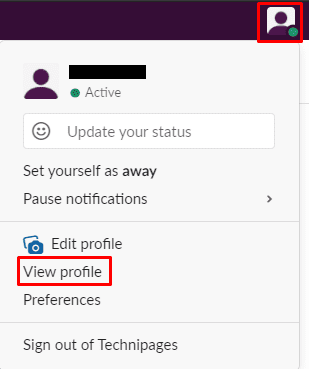
Ve svém profilu klikněte na ikonu se třemi tečkami označenou „Více“. Poté v rozbalovací nabídce klikněte na „Nastavení účtu“.
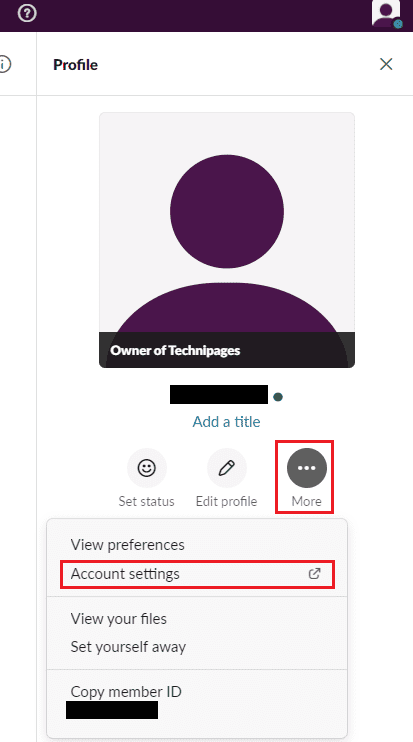
V nastavení účtu klikněte na „Rozbalit“ v poli „Dvoufaktorové ověření“. Klikněte na „Nastavit dvoufaktorové ověřování“.
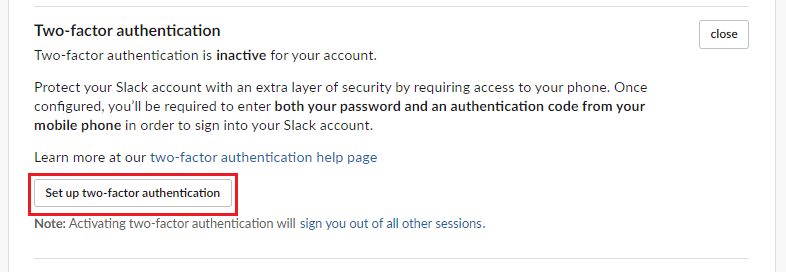
Pro potvrzení vlastnictví účtu zadejte své heslo. Poté vyberte, zda chcete použít SMS nebo ověřovací aplikaci.
Tip: Pokud chcete používat ověřovací aplikaci, budete ji muset nainstalovat do telefonu v tomto okamžiku nebo dříve. Slack navrhuje následující ověřovací aplikace, i když mohou fungovat i jiné.
- iPhone: Google Authenticator, Duo Mobile, 1Heslo, Authy, Microsoft Authenticator
- Android: Google Authenticator, Duo Mobile, 1Heslo, Authy, Microsoft Authenticator
- Windows Phone: Duo Mobile
Pokud používáte aplikaci, postupujte podle tohoto postupu a přidejte do aplikace nový účet. Až budete připraveni, naskenujte QR kód na obrazovce pomocí fotoaparátu telefonu a připojte se, zadejte šestimístný potvrzovací kód a klikněte na „Ověřit kód“.
Pokud dáváte přednost používání SMS, vyberte svou zemi ze seznamu. Zadejte své telefonní číslo, včetně všech příslušných kódů země nebo oblasti. Zadejte šestimístný potvrzovací kód, který obdržíte prostřednictvím SMS, a poté klikněte na „Ověřit kód
Závěr."
Tip: Pokud jste členem více pracovních prostorů, budete muset nakonfigurovat 2FA nezávisle pro každý pracovní prostor, protože se s nimi zachází jako se samostatnými účty.
Poznámka: Měli byste si bezpečně zazálohovat „Záložní kódy“, které obdržíte, protože je lze použít jednou pro případ, že ztratíte přístup ke svému zařízení. Pokud ztratíte své zařízení a záložní kódy, budete muset požádat správce nebo vlastníka pracovního prostoru o odstranění 2FA z vašeho účtu.
2FA je silný bezpečnostní nástroj navržený k výraznému zvýšení úrovně zabezpečení účtu. Podle kroků v této příručce můžete nakonfigurovat 2FA, aby se vztahovala na váš účet Slack.